宝塔面板终端密码忘了?别慌!手把手教你重置与找回
- Linkreate AI插件 文章
- 2025-06-28 17:17:04
- 24阅读
搞服务器的朋友,谁还没个忘密码的时候?特别是宝塔面板里的“终端密码”,也就是你登录服务器SSH的那个关键口令。当你兴冲冲想进终端敲命令,却死活想不起密码时,那感觉真是让人抓狂!别担心,今天咱就专门聊聊“宝塔面板终端密码”那些事儿,教你几招轻松搞定密码重置,让你重新掌控服务器命脉。
一、宝塔终端密码到底是个啥?
简单来说,宝塔面板里的“终端密码”,指的就是你用来通过SSH协议登录到当前服务器操作系统的那个用户(通常是`root`或者你创建的其他有权限的用户)的登录密码。它不是在宝塔面板后台登录的密码,而是让你能真正进入服务器“心脏地带”操作命令行的钥匙。
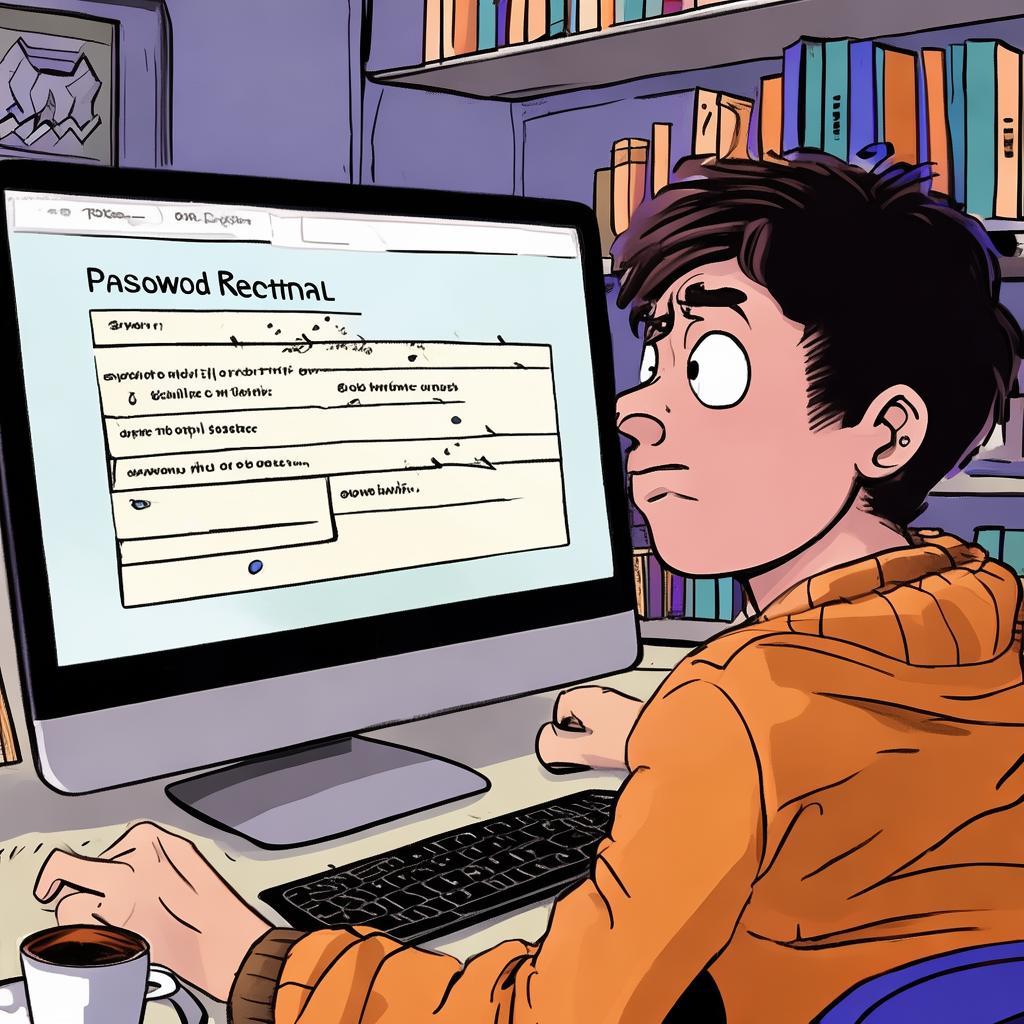
二、忘记终端密码?3大实用解决方案!
密码丢了别上火,下面这几个方法总有一个能救你:
方法1:最推荐 - 直接在宝塔面板里修改
前提: 你还能正常登录宝塔面板后台。
- 登录你的宝塔面板。
- 在左侧导航栏找到并点击“面板设置”。
- 在面板设置页面,找到“面板用户”或“SSH管理”(不同版本位置可能略有差异,找与SSH或服务器用户相关的选项)。
- 你会看到当前用于SSH登录的用户名(通常是`root`)。旁边一般会有“修改密码”或“重置密码”的按钮。
- 点击它,输入两遍新的、强壮的密码(建议包含大小写字母、数字、特殊符号)。
- 保存/提交修改。
搞定! 现在你就可以用这个新密码通过SSH终端(比如Xshell、PuTTY、FinalShell或宝塔自带的Web终端)登录服务器了。这个方法最安全、最直观,小白也能轻松上手。
方法2:通过VNC/Console登录修改(适合面板也进不去的情况)
适用场景: 宝塔面板密码也忘了,或者服务器SSH服务异常,但你有服务器的VNC/Console控制台权限(一般云服务商后台都提供)。
- 登录你的云服务器提供商控制台(如阿里云、腾讯云、华为云等)。
- 找到你的目标服务器实例,进入其管理页面。
- 找到类似“远程连接”、“VNC”、“Console”或“救援连接”的选项,点击连接。这相当于直接坐在服务器显示器前操作。
- 在登录提示符处,输入你的服务器用户名(如`root`)和...呃,旧密码(如果还记得的话)。如果旧密码也忘了,别急,看下一步。
- 重置root密码(单用户模式): 对于Linux服务器(CentOS、Ubuntu等主流发行版):
- 在系统启动的GRUB菜单界面(连接VNC后重启服务器能看到),按方向键选中要启动的内核行。
- 按 `e` 键进入编辑模式。
- 找到以 `linux16` 或 `linux` 开头的行,移动光标到该行末尾。
- 先按空格,然后输入 `init=/bin/bash` 或 `rd.break`(具体看系统版本,CentOS 7常用前者,CentOS 8/Ubuntu常用后者,不确定可以搜索你的发行版+单用户模式)。
- 按 `Ctrl+X` 或 `F10` 用这些参数启动。
- 系统会进入一个临时的Shell环境,文件系统可能只读挂载。输入 `mount -o remount,rw /` 重新挂载根目录为可写。
- 输入 `passwd root`,然后输入两遍新的root密码。
- 输入 `touch /.autorelabel` (针对SELinux系统,如CentOS,避免权限问题)。
- 输入 `exec /sbin/init` 或直接重启服务器 (`reboot -f`)。
重启后,就可以用新设置的root密码通过SSH或者宝塔终端登录了。这个方法稍微硬核点,但能应对更棘手的状况。
方法3:利用现有SSH连接创建新用户(备用方案)
适用场景: 你忘记了root密码,但还能用另一个有sudo权限的普通用户通过SSH登录服务器。
- 用这个普通用户登录SSH。
- 执行命令创建新用户(比如叫`newadmin`):
sudo useradd -m -s /bin/bash newadmin - 给新用户设置密码:
sudo passwd newadmin然后输入两次强密码。
- 把新用户加到sudo组,赋予管理员权限:
sudo usermod -aG sudo newadmin Ubuntu/Debian sudo usermod -aG wheel newadmin CentOS/RHEL
现在你就可以使用 `newadmin` 用户和它的密码通过宝塔终端或SSH登录了。登录后,如果需要,可以用 `sudo passwd root` 来重置root密码(需要输入`newadmin`的密码确认sudo权限)。
三、重置密码后的重要提醒!
- 密码强度是王道: 新密码别再用`123456`、`password`或者生日了!混合大小写、数字、特殊符号,长度至少12位起。
- 宝塔面板密码 ≠ 终端密码: 再次强调,这是两套独立的密码系统。重置了终端密码,你的宝塔面板登录密码不会变。
- 密钥登录更安全: 强烈建议在宝塔面板的“SSH管理”里开启“密钥登录”并禁用密码登录。用密钥文件登录比密码安全N个等级,能有效防暴力破解。
- 做好记录与备份: 把新密码用安全的方式记录下来(比如密码管理器)。定期备份服务器重要数据和宝塔面板配置(宝塔面板有备份功能)。
- 操作有风险: 尤其是使用单用户模式(方法2),务必谨慎操作,按步骤来。误操作可能导致系统无法启动(虽然通常能修复,但麻烦)。
四、宝塔Web终端登录失败排查
有时候重置了密码,在宝塔自带的Web终端还是登不上?检查这些点:
- 确认用户名: Web终端默认登录用户通常是`root`,检查你重置的是否是这个用户。
- 端口与状态: 在宝塔“安全”页面,确认SSH端口(默认22)是放行的,且SSH服务处于运行状态。
- 尝试外部工具: 用Xshell、PuTTY等外部SSH客户端,使用IP、端口、用户名和新密码连接试试,看是宝塔Web终端的问题还是SSH服务本身的问题。
- 查看日志: SSH登录失败通常有日志。在SSH客户端或服务器上的 `/var/log/auth.log` (Ubuntu/Debian) 或 `/var/log/secure` (CentOS/RHEL) 里找线索。
总结一下,宝塔面板终端密码这把“钥匙”丢了确实让人头大,但解决途径很明确:优先用面板修改,不行就上VNC单用户模式,或者创建新用户曲线救国。关键是要设置强密码,并强烈推荐启用更安全的SSH密钥登录。希望这篇指南能帮你快速找回“钥匙”,顺畅管理服务器!